

Capture d’écran par astucejeuxps4
Tower of Fantasy est un vaste jeu avec des tonnes de contenu dans lequel les joueurs peuvent plonger. Presque aussi vaste que les nombreux mondes d’Aida, il y a la pléthore de paramètres de jeu que les joueurs peuvent bricoler pour obtenir leur meilleure expérience de jeu. Qu’il s’agisse de collecter des ingrédients ou d’éliminer des boss mondiaux, disposer des meilleurs paramètres rationalisera toutes les actions que vous effectuerez dans vos aventures. Voici les meilleurs paramètres à utiliser dans Tower of Fantasy.
De base
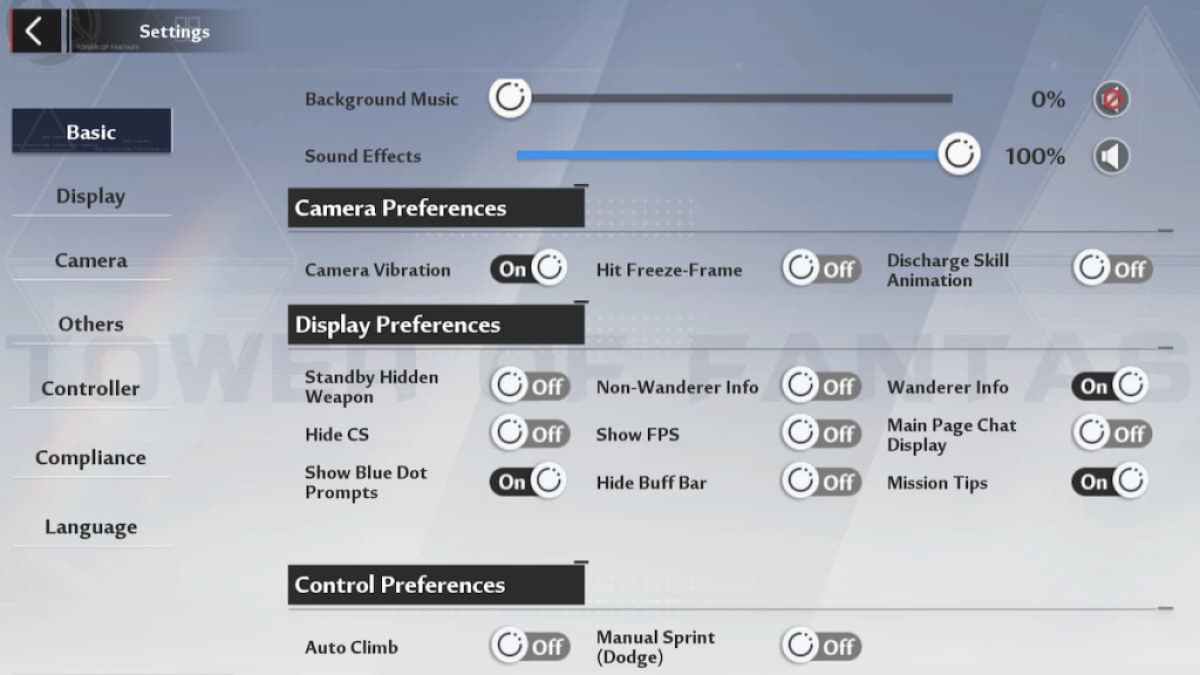 Capture d’écran par astucejeuxps4
Capture d’écran par astucejeuxps4
Paramètres du son
- Volume principal : préférence personnelle
- Musique de fond : préférence personnelle
- Effets sonores : préférence personnelle
Préférences de l’appareil photo
- Vibration de la caméra : activée
- Appuyez sur l’arrêt sur image : désactivé
- Animation de compétence de décharge : désactivée
Nous vous suggérons de désactiver Hit Freeze-Frame et Discharge Skill Animation, car ils peuvent nuire à votre FPS et causer des perturbations inutiles dans le déroulement de la bataille.
Préférences d’affichage
- Arme cachée en veille : désactivée
- Masquer CS : désactivé
- Afficher les invites du point bleu : activé
- Infos non vagabond : désactivé
- Afficher FPS : désactivé
- Masquer la barre de buff : désactivé
- Infos vagabond : ON
- Affichage du chat de la page principale : désactivé
- Conseils de mission : activés
Les préférences d’affichage vous permettent de contrôler la quantité d’informations qui s’affichent à l’écran. Outre les invites Blue Dot, Wanderer Info et Mission Tips, désactivez le reste pour éliminer l’encombrement de l’écran.
Préférences de contrôle
- Montée automatique : désactivée
- Sprint manuel (Esquive) : DÉSACTIVÉ
Avec Auto Climb désactivé, vous ne resterez pas collé aux murs et aux rebords lorsque vous tenterez de fuir rapidement les ennemis. De plus, la désactivation du sprint manuel vous permet de sprinter chaque fois que vous avancez, au lieu d’avoir à esquiver et à utiliser l’endurance dans le processus.
En relation: Comment débloquer Confounding Abyss dans Tower of Fantasy
Affichage
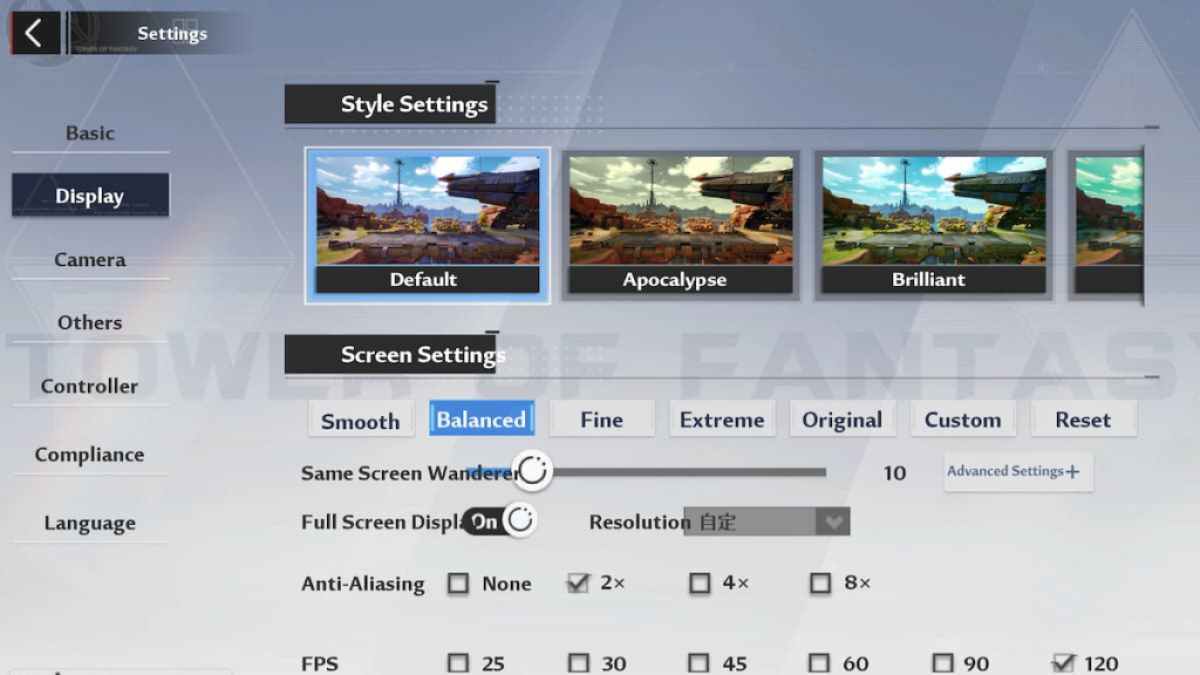 Capture d’écran par astucejeuxps4
Capture d’écran par astucejeuxps4
Paramètres de style
Paramètres de l’écran
- Préréglage de qualité : Équilibré
- Vagabond sur le même écran : 10
- Affichage plein écran : activé
- Résolution : Automatique
- Anticrénelage : 2x
- FPS : 120
- Ombrage : activé
La caractéristique la plus importante ici est les statistiques de Same Screen Wanderer. Cela implique le nombre d’autres joueurs qui seront visibles en même temps sur votre écran. Le désactiver peut grandement améliorer les performances. Si vous avez un appareil très performant, vous pouvez régler le préréglage de qualité sur Élevé ou Extrême pour améliorer la fidélité visuelle.
Caméra
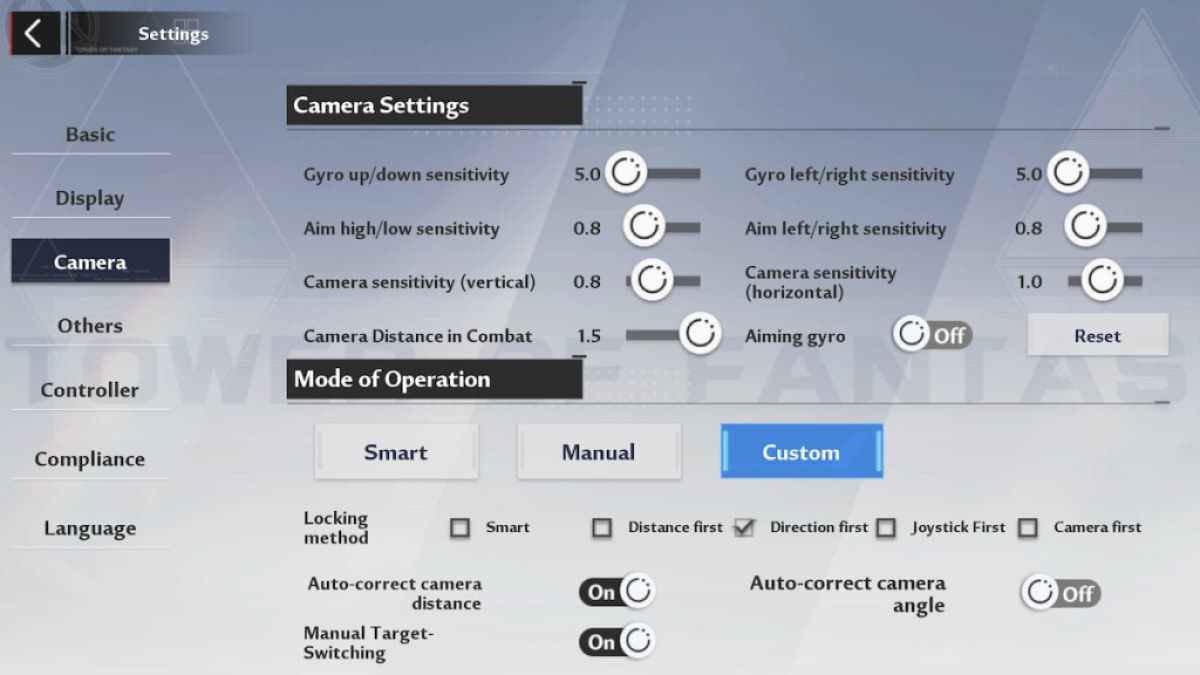 Capture d’écran par astucejeuxps4
Capture d’écran par astucejeuxps4
Les paramètres de la caméra
- Sensibilité gyroscopique haut/bas : 5,0
- Sensibilité gyro gauche/droite : 5,0
- Viser haute/basse sensibilité : 0,8
- Sensibilité de visée gauche/droite : 0,8
- Sensibilité de la caméra (verticale) : 0,8
- Sensibilité de la caméra (horizontale) : 1,0
- Distance de la caméra en combat : 1,5
- Gyroscope de visée : OFF
La sensibilité est en grande partie personnelle, et vous devrez peut-être trouver celle qui vous convient le mieux. Cependant, assurez-vous d’augmenter la distance de la caméra en combat à 1,5 pour augmenter votre visibilité globale en combat.
Mode de fonctionnement
- Personnalisé
- Méthode de verrouillage : Direction d’abord
- Correction automatique de la distance de la caméra : ON
- Correction automatique de l’angle de caméra : désactivé
- Changement de cible manuel : activé
- Caméra de combat : par défaut
Réglez d’abord la méthode de verrouillage sur Direction, car cela vous permettra de choisir vos cibles en fonction de la direction dans laquelle vous visez. De plus, activez la correction automatique de la distance de la caméra pour que la caméra effectue automatiquement un zoom arrière en combat.
Connexes: Lin vaut-il la peine d’être tiré dans Tower of Fantasy?
Les autres
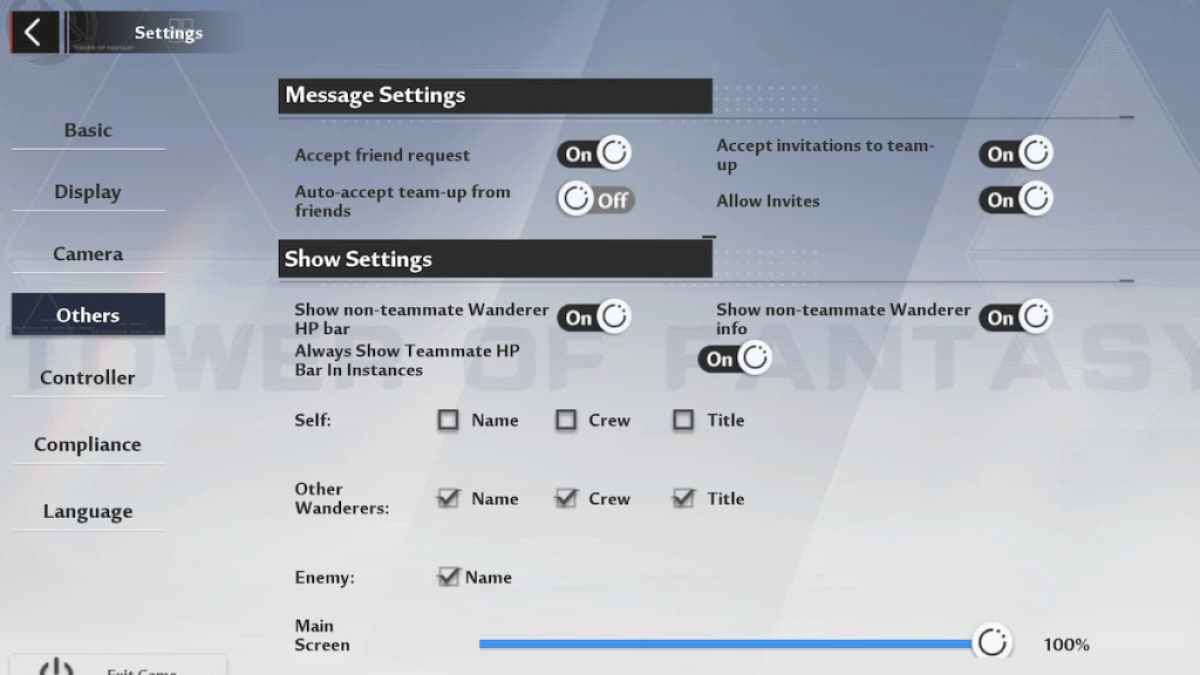 Capture d’écran par astucejeuxps4
Capture d’écran par astucejeuxps4
Paramètres des messages
- Accepter la demande d’ami : activé
- Accepter l’invitation à faire équipe : ON
- Accepter automatiquement l’association d’amis : désactivé
- Autoriser les invitations : activé
Afficher les paramètres
- Afficher la barre HP Wanderer non coéquipier : ON
- Afficher les infos Wanderer non coéquipier : ON
- Toujours afficher la barre HP des coéquipiers dans les instances : ON
- Auto : Aucun
- Autres Wanderers : nom, équipage, titre
- Ennemi : Nom
- Transparence de l’écran principal : 100 %
Paramètres d’effets spéciaux
- Visibilité des compétences Wanderer : 100 %
- Visibilité des compétences du vagabond amical : 80 %
- Visibilité de la compétence Enemy Wanderer : 80 %
- Pause de la visibilité des compétences alliées de Destiny : 100 %
- Pause de la visibilité des compétences ennemies Destiny : 100 %
Les paramètres de visibilité des compétences vous permettent de déterminer votre visibilité des compétences ennemies. Étant donné qu’il est essentiel de pouvoir voir les capacités de vos ennemis pour les esquiver, nous vous suggérons d’augmenter la statistique de visibilité de la compétence Enemy Wanderer à au moins 80% pour identifier facilement leurs mouvements.
Paramètres vocaux
- Simulacra Voice : Préférence personnelle
- Jouer la voix de l’escouade : activé
- Micro vocal de l’escouade : désactivé
Paramètres de défilement du texte
Ce paramètre gère l’affichage des nombres de dégâts lors de la frappe d’un ennemi. Changer ce paramètre de Par défaut à Liste affichera les numéros de manière plus organisée, vous permettant de prendre facilement des notes.
Vous cherchez à démarrer votre aventure Tower of Fantasy du bon pied ? Découvrez les meilleurs trucs et astuces de début de jeu pour Tower of Fantasy, ici sur les astucejeuxps4.
